学工管理系统个人资料修改步骤
学生工作管理信息系统操作手册

学生工作管理信息系统操作手册1 系统登录 (13)1.1 系统登录 (13)1.2 进入主界面 (14)2 系统维护 (15)2.1 权限维护 (15)2.1.1组维护、用户维护的用途 (15)2.1.2组维护 (15)2.1.3 用户维护 (18)2.2 口令维护 (19)2.2.1 学生密码初始化 (19)2.2.2 修改口令 (19)2.3 代码维护 (20)2.4新闻管理 (23)2.5 操作日志 (24)2.6 系统备份 (24)2.7系统初始化 (24)2.8系统帮助 (25)3 党团建设 (26)3.1 数据维护 (26)3.1.1培训信息 (26)3.1.2入党积极分子 (29)3.1.3预备党员 (29)3.1.4党员 (30)3.1.5入党申请 (31)3.1.6思想汇报 (31)3.1.7团员信息 (32)3.2 统计分析 (33)3.2.1数据查询 (33)3.2.2统计分析 (34)3.3学生思想教育活动 (35)3.3.1 学校计划 (35)3.3.1学院计划 (36)4 评奖评优 (36)4.1 参数设置 (37)4.1.1参数设置 (37)4.1.2条件设置 (42)4.2 奖学金 (43)4.2.1填写申请表 (43)4.2.2申请结果查询 (44)4.3 荣誉称号 (44)4.3.1填写申请表 (44)4.3.2申请结果查询 (45)4.4审核 (46)4.4.1奖学金审核 (46)4.4.2荣誉称号审核 (46)4.4.3证书打印 (47)4.5 信息维护 (48)4.5.1纪实综合考评 (48)4.5.2军训获奖 (49)4.5.3综合素质测评 (49)4.5.4课程成绩测评 (50)4.6 统计分析 (51)4.6.1数据查询 (51)4.6.2统计分析 (51)5 对外交流 (52)5.1信息发布 (53)5.1.1信息发布 (53)5.1.2信息查询 (53)5.2 申请 (54)5.2.1对外交流申请 (54)5.2.2交流奖学金申请 (55)5.2.3申请结果查询 (55)5.3 审核 (56)5.3.1对外交流审核 (56)5.3.2交流奖学金审核 (57)5.4 统计分析 (57)5.4.1数据查询 (57)5.4.2统计分析 (58)6 学生资助 (58)6.1基础数据维护 (60)6.1.1资助学金参数设定 (60)6.1.2贷款及补助参数设定 (61)6.2 申请 (61)6.2.1填写申请表 (61)6.2.2申请结果查询 (62)6.3 审核 (62)6.3.1选择审核列表 (62)6.3.2资助汇总 (63)6.4 统计分析 (64)6.4.1数据查询 (64)6.4.2统计分析 (65)6.5 学生补助 (66)6.5.1副食补助 (66)6.5.2临时补助 (67)6.5.3补助查询 (67)7 勤工助学 (68)7.1 参数设置 (69)7.1.1参数设定 (69)7.2 岗位发布 (69)7.2.1岗位信息发布 (69)7.2.2岗位信息查询 (71)7.3 申请 (71)7.3.1岗位申请 (71)7.3.2申请结果查询 (72)7.3.2卡号更改申请 (73)7.4 审核 (73)7.4.1岗位审核 (73)7.4.2个人审核 (74)7.4.3卡号更改审核 (75)7.4.4岗位调整 (75)7.5 酬金发放 (76)7.5.1酬金发放 (76)7.5.2酬金发放查询 (77)7.6 统计分析 (78)7.6.1数据查询 (78)7.6.2统计分析 (79)7.7 经费管理 (79)7.7.1经费划拨 (79)7.7.2经费增拨 (79)7.7.3经费记录查询 (80)8 心理健康 (80)8.1 数据维护 (81)8.1.1测试结果维护 (81)8.1.2特殊学生维护 (82)8.2统计分析 (83)8.2.1数据查询 (83)8.2.2统计分析 (83)8.3心理协会 (84)8.3.1会员基本信息 (84)8.3.2活动情况记录 (84)8.4心理咨询 (85)8.4.1咨询师信息 (85)8.4.2学生申请预约 (86)8.4.3预约查询 (86)8.4.4预约资源管理 (87)8.4.5时间段地点维护 (89)8.5 学院心理健康管理 (90)8.5.1学生心理观察员 (90)8.5.2心理健康辅导员 (91)8.5.3学院心理健康教育活动 (92)8.6心理困惑学生管理 (92)8.6.1心理困惑学生信息 (92)8.6.2心理困惑学生访谈记录 (94)9 军训管理 (94)9.1参数设置 (95)9.1.1时间设定 (95)9.2 申请 (95)9.2.1尺寸表查询 (95)9.2.2军训服装申请 (96)9.3 数据统计 (96)9.3.1数据查询 (96)9.3.2统计分析 (97)9.4信息维护 (98)9.4.1军训结果维护 (98)9.4.2建制维护 (99)9.4.3军训不合格维护 (100)9.4.4军训日程安排 (101)9.4.5军训名单维护 (102)9.4.6带队老师信息 (103)9.4.7教官信息维护 (104)9.4.8基干民兵组成 (105)9.4.9预备役部队组成 (106)9.5军训考核 (107)9.5.1学生军训表现 (107)9.5.2学生军训表彰 (108)9.5.3学生军训惩罚 (109)9.5.4军训成绩录入 (110)9.5.5学生团队获奖 (110)9.6军训风采 (112)9.6.1军训照片上传 (112)9.6.2军训照片浏览 (112)9.7网上征兵 (113)9.7.1入伍报名登记 (113)9.7.2入伍报名审核 (113)9.7.3入伍报名结果查询 (114)10 违纪处分 (114)10.1学院申报 (115)10.1.1学生处分申报 (116)10.1.2未通过申报信息 (116)10.2审核 (117)10.2.1学校审核 (117)10.3数据维护 (117)10.3.1违纪处分数据维护 (117)10.3.2历史数据维护 (119)10.4跟踪教育 (119)10.4.1跟踪教育 (119)10.5统计分析 (120)10.5.1数据查询 (120)10.5.2统计分析 (120)10.6学生申诉申请 (121)10.6.1申请 (121)10.6.2查询 (122)10.7申诉申请审核 (122)10.7.1委员会讨论 (122)10.7.2委员会决定 (123)11 学生信息 (124)11.1 学生信息 (125)11.1.1个人信息 (125)11.1.2信息修改 (126)11.1.3家庭信息 (126)11.1.4参数设置 (127)11.1.5学费信息 (127)11.2 学生档案 (129)11.2.1历届学生档案 (129)11.2.2在校学生档案 (129)11.3 学籍异动 (130)11.3.1学籍异动信息 (130)11.3.2统计分析 (131)11.4 统计分析 (132)11.4.1统计分析 (132)11.4.2数据查询 (133)12 就业管理 (134)12.1 学生信息 (134)12.1.1学生信息上报 (134)12.1.2学生信息查询 (135)12.2 就业协议方案 (138)12.2.1毕业去向录入 (138)12.2.2毕业去向查询 (138)12.3 学生个人简历 (139)12.3.1个人简历登记 (139)12.3.2个人简历审核 (139)12.3.3个人简历查询 (140)12.4 模块维护 (140)12.4.1就业协议维护 (140)12.4.2就业招聘维护 (141)12.4.3用户操作明细 (141)13 文件管理 (142)13.1发放 (142)13.1.1文件发放 (142)13.2接收 (143)13.2.1文件接收 (143)13.3管理 (143)13.3.1文件管理 (143)14 社会工作 (144)14.1信息维护 (145)14.1.1志愿者服务 (145)14.1.2社团活动 (146)14.1.3社会实践 (147)14.1.4培训信息 (149)14.2社团活动管理 (151)14.2.1社团申请 (151)14.2.2社团申请审核 (151)14.2.3活动申请 (152)14.2.4活动申请审核 (153)14.2.5活动经费申请 (153)14.2.6活动经费申请审核 (153)14.2.7社团申请结果查询 (154)14.2.8社团活动申请结果查询 (155)14.2.9社团活动经费申请结果查询 (155)14.3社团互评 (156)14.3.1社团互评 (156)14.3.2社团互评结果查询 (156)15 公寓管理 (156)15.1信息维护 (157)15.1.1房源库维护 (157)15.1.2住宿信息维护 (159)15.1.3公寓维修 (161)15.1.4卫生检查 (162)15.1.5住宿纪律 (162)15.1.6公寓德育考评 (163)15.1.7假期留校信息维护 (164)15.1.8空闲宿舍管理 (165)15.1.9外住学生管理 (166)15.1.10楼长信息管理 (166)15.1.11公寓水电费管理 (167)15.1.12外来人员来访登记 (167)15.1.13学生非常规出入登记 (168)15.1.14学生意见箱 (168)15.1.15学生住宿历史信息 (169)15.2 宿舍分配 (169)15.2.1宿舍分配 (169)15.2.2床位分配 (170)15.2.3宿舍异动 (171)15.3值班记录维护 (172)15.3.1每日记录 (172)15.3.2一周汇总 (173)15.4 统计分析 (174)16 思政队伍 (174)16.1 信息维护 (174)16.1.1思政队伍 (174)16.1.2辅导员个人信息 (175)16.1.3辅导员编班 (175)16.1.4班主任编班 (176)16.1.5思政制度 (177)16.1.6工作调查问卷维护 (177)16.1.6辅导员培训信息 (179)16.2.1辅导员考核办法 (179)16.2.2设置参评对象 (180)16.2.3评价参数设置 (180)16.2.4考核参数设置 (181)16.2.5评价 (182)16.2.6辅导员考核成绩查看 (182)16.2.7辅导员工作调查 (183)16.2.8调查结果查看 (183)16.3班级情况 (184)16.3.1学生人数比例 (184)16.3.2班级风采 (184)16.4 导师其他相关 (185)16.4.1优秀导师风采 (185)16.4.2导师工作建议箱 (185)16.5 学生干部管理 (186)16.5.1班级学生干部队伍 (186)16.5.2学生干部工作计划 (186)16.5.3干部面试结果录入 (187)16.5.4干部面试结果查询 (187)16.5.5学生干部评比 (188)16.5.6干部评比结果查询 (188)16.6分析查询 (189)16.6.1数据查询 (189)17 日常事务 (189)17.1.1发放 (190)17.1.2补办 (191)17.1.3学生证打印 (191)17.2 火车优惠卡管理 (191)17.2.1发放 (191)17.2.2充值 (192)17.2.3补办 (192)17.3 考勤管理 (192)17.3.1旷课情况 (192)17.4 学费催缴 (193)17.4.1催缴信息维护 (193)17.4.2缓交信息维护 (193)18 素质拓展 (194)18.1 参数设置 (194)18.1.1参数设定 (194)18.2 拓展学分个人申报 (195)18.2.1填写申报表 (195)18.2.2申报结果查询 (196)18.3 审核 (197)18.3.1学分申报审核 (197)18.4 信息维护 (198)18.4.1素质拓展成绩 (198)18.4.2证书打印 (199)18.5 统计分析 (199)18.5.1拓展项目汇总 (199)18.5.2学分查询统计 (200)18.6 拓展项目申报 (201)18.6.1申报 (201)18.6.2查询 (202)18.7 拓展项目审核 (202)18.7.1审核 (202)19 其他数据 (203)19.1 保险信息 (204)19.1.1投保申请 (204)19.1.2 申请结果查询 (204)19.1.3 学校审核 (205)19.1.4投保信息维护 (205)19.1.5理赔信息维护 (206)19.1.6班级投保信息导出 (207)19.1.7统计分析 (207)19.2 伙食消费信息 (208)19.2.1伙食消费信息 (208)19.2.2统计分析 (208)1 系统登录1.1 系统登录登陆流程图:在浏览器中输入访问学工的地址,出现以下登录界面1-1-1登录界面输入用户名,密码,对应的验证码,选择对应的用户类型(例如教师,学生),点“登录”框即可进入系统。
学工系统使用手册(学生)

目 录1 用户登录 (3)1.1 功能介绍 (3)1.2 操作说明 (3)用户登录 (3)密码找回 (3)2 通知公告 (5)2.1 功能介绍 (5)2.2 操作说明 (5)3 个人信息 (6)3.1 功能介绍 (6)3.2 操作说明 (6)浏览个人信息 (6)修改个人信息 (6)查询家庭信息 (7)添加家庭成员 (8)查看高考信息 (9)修改密码 (10)4 奖助学金 (12)4.1 功能介绍 (12)4.2 操作说明 (12)奖助学金申请列表 (12)奖助学金申请 (13)奖助学金列表 (13)5 困难补助 (15)5.1 功能介绍 (15)5.2 操作说明 (15)贫困生认定 (15)补助查询 (15)6 奖惩信息 (17)6.1 功能介绍 (17)6.2 操作说明 (17)奖惩信息查询 (17)奖惩信息录入 (17)7 勤工俭学 (19)7.1 功能介绍 (19)7.2 操作说明 (19)任职查询 (19)工资确认 (19)工资查询 (20)8 综合测评 (21)8.1 功能介绍 (21)8.2 操作说明 (21)自评数据录入 (21)综合测评查询 (21)班级综合测评查询 (22)9 缴费查询 (24)9.1 功能介绍 (24)9.2 操作说明 (24)学费查询 (24)1 用户登录1.1 功能介绍该模块用于学生登录以及密码找回。
1.2 操作说明用户登录在 IE 浏览器地址栏中输入,即可访问本系统。
输入学号、密码、 验证码,点击【登录】按钮进行登录。
首次登录本系统,密码为本人的出生年月日。
图1.1 用户登录密码找回在用户登录界面单击超链接【找回密码】,如图所示,输入学号和个人邮箱地址,系统 将自动把密码发送到所注册的邮箱中。
备注: 只有登录过本系统, 并成功修改个人邮箱地址,才能将密码发送到对应邮箱中。
图1.2 找回密码2 通知公告2.1 功能介绍浏览学工和院系所发布的相关公告。
2.2 操作说明成功登录本系统后,选择【通知公告】>【公告信息】,浏览相关信息。
信息门户--学工系统使用说明

服务门户推广使用说明书操作使用说明书目录1登录系统 (2)1.1如何进入系统: (2)1.2修改密码(强烈建议修改默认密码) (3)2系统功能 (5)2.1首页功能介绍 (5)2.2进入学工系统(建议使用IE7,IE8,IE9版本,如果版本太高,请设置兼容性,方法如下图设置) (5)服务门户推广使用说明书1登录系统1.1如何进入系统:(1)先登陆学校主页,如下图,左侧有个信息门户的链接,点击可以进入门户登陆页面:(2)或者在浏览器,直接输入地址:,也可以进入登陆页面:输入用户和密码,用户名为学生的学号,初次登陆,密码初始为身份证后六位,最后一位是X的,输入大写X。
服务门户推广使用说明书1.2修改密码(强烈建议修改默认密码)(1)个人资料完善:第一次登陆服务门户,会弹出一个完善个人信息和修改密码页面如下图。
在个人资料里面,带有星号的是必填项,密码保护问题答案、出生日期(要通过旁边的日期按钮,选择生日)、密码找回邮箱(邮箱地址最好填写校外邮箱,不需要点击绑定),手机号码。
填写好个人资料,然后点击保存,3秒后会自动跳转到信息门户。
(2)需要修改个人密码,进入信息门户之后,点击系统右上角的个人设置,可以再次回到刚才完善个人信息页面。
然后点击修改密码选项,如下图,修改完成后点击下面的保存按钮,会进入信息门户页面。
服务门户推广使用说明书备注:个人信息一定要认真填写,为了后面忘记密码之后,通过回答问题、邮箱找回,手机找回密码。
如下图,信息门户输入用户密码下面有个找回密码:(3)进入信息门户之后,如果还想修改个人信息,可以点击系统右上角的个人设置,可以再次回到刚才完善个人信息页面。
如下图:服务门户推广使用说明书2系统功能2.1首页功能介绍登录进来之后,在页面的下面有个业务直通车,里面包含已经集成的业务系统。
(前五个已经完成单点登录,日照校区图书馆正在完善)2.2进入学工系统2.2.1建议使用IE7,IE8,IE9版本,如果ie版本为ie11,请设置兼容性,方法如下图设置服务门户推广使用说明书进入之后,添加网站增加到兼容性。
修改个人资料的操作流程
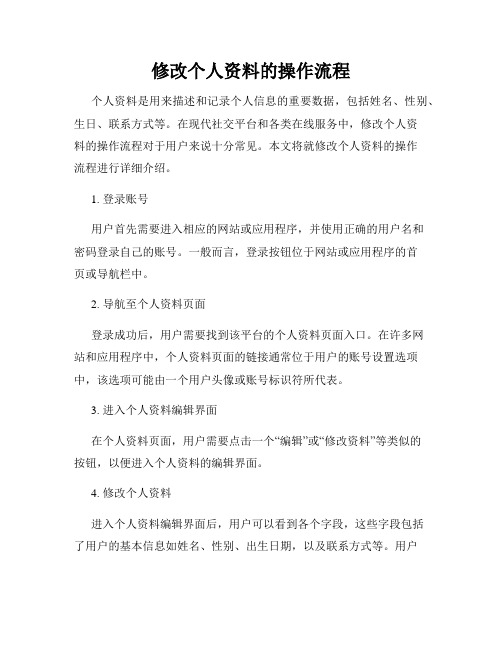
修改个人资料的操作流程个人资料是用来描述和记录个人信息的重要数据,包括姓名、性别、生日、联系方式等。
在现代社交平台和各类在线服务中,修改个人资料的操作流程对于用户来说十分常见。
本文将就修改个人资料的操作流程进行详细介绍。
1. 登录账号用户首先需要进入相应的网站或应用程序,并使用正确的用户名和密码登录自己的账号。
一般而言,登录按钮位于网站或应用程序的首页或导航栏中。
2. 导航至个人资料页面登录成功后,用户需要找到该平台的个人资料页面入口。
在许多网站和应用程序中,个人资料页面的链接通常位于用户的账号设置选项中,该选项可能由一个用户头像或账号标识符所代表。
3. 进入个人资料编辑界面在个人资料页面,用户需要点击一个“编辑”或“修改资料”等类似的按钮,以便进入个人资料的编辑界面。
4. 修改个人资料进入个人资料编辑界面后,用户可以看到各个字段,这些字段包括了用户的基本信息如姓名、性别、出生日期,以及联系方式等。
用户可以根据自己的需求修改这些信息。
编辑过程中,用户需要填写或选择相应的选项来更新个人信息。
5. 保存修改在完成个人资料的修改之后,用户需要点击特定的“保存”按钮或选项,以便将修改后的个人资料保存至平台的服务器。
如果用户离开编辑界面而没有保存,则修改将不会生效。
6. 确认修改成功保存修改后,系统将返回个人资料页面,并显示用户刚刚修改的信息。
用户可以仔细核对修改后的个人资料,确保其准确无误。
需要注意的是:1. 在修改个人资料之前,用户应自行判断某些信息是否可供他人查看,尽量不要泄漏个人隐私。
2. 平台可能会对一些关键信息进行限制和审核,如修改用户名、联系方式等,因此在修改个人资料时需要遵守平台的相关规定。
3. 涉及到账号安全的网站和应用程序通常会要求用户在修改个人资料之前进行身份验证,以确保修改操作的合法性和安全性。
总结:在现代社交平台和各类在线服务中,修改个人资料的操作流程可以总结为登录账号、导航至个人资料页面、进入个人资料编辑界面、修改个人资料、保存修改并确认修改成功。
学生工作管理信息系统操作手册

学生工作管理信息系统操作手册学生工作管理信息系统操作手册1 系统登录 (9)1.1 系统登录 (9)1.2 进入主界面 (10)2 系统维护 (11)2.1 权限维护 (11)2.1.1组维护、用户维护的用途 (11)2.1.2组维护 (11)2.1.3 用户维护 (13)2.2 口令维护 (15)2.2.1 学生密码初始化 (15)2.2.2 修改口令 (15)2.3 代码维护 (15)2.4新闻管理 (19)2.5 操作日志 (19)2.6 系统备份 (20)2.7系统初始化 (20)2.8系统帮助 (21)3 党团建设 (21)3.1 数据维护 (22)3.1.1培训信息 (22)3.1.2入党积极分子 (24)3.1.3预备党员 (25)3.1.4党员 (25)3.1.5入党申请 (26)3.1.6思想汇报 (27)3.1.7团员信息 (28)3.2 统计分析 (28)3.2.1 数据查询 (28)3.2.2 统计分析 (30)3.3学生思想教育活动 (31) 3.3.1 学校计划 (31)3.3.1 学院计划 (31)4 评奖评优 (32)4.1.1参数设置 (33)4.1.2条件设置 (38)4.2 奖学金 (39)4.2.1 填写申请表 (39) 4.2.2 申请结果查询 (39) 4.3 荣誉称号 (40)4.3.1 填写申请表 (40) 4.3.2 申请结果查询 (40) 4.4审核 (41)4.4.1奖学金审核 (41) 4.4.2 荣誉称号审核 (42) 4.4.3证书打印 (43)4.5 信息维护 (44)4.5.1纪实综合考评 (44) 4.5.2军训获奖 (44)4.5.3综合素质测评 (45) 4.5.4课程成绩测评 (46) 4.6 统计分析 (47)4.6.1 数据查询 (47)4.6.2 统计分析 (47)5 对外交流 (48)5.1信息发布 (49)5.1.1信息发布 (49)5.1.2信息查询 (49)5.2 申请 (50)5.2.1 对外交流申请 (50)5.2.2 交流奖学金申请 (51) 5.2.3 申请结果查询 (51)5.3 审核 (52)5.3.1对外交流审核 (52)5.3.2交流奖学金审核 (53) 5.4 统计分析 (53)5.4.1 数据查询 (53)5.4.2 统计分析 (54)6 学生资助 (54)6.1基础数据维护 (56)6.1.1 资助学金参数设定 (56) 6.1.2 贷款及补助参数设定 (57) 6.2 申请 (57)6.2.1 填写申请表 (57)6.2.2申请结果查询 (58)6.3.1选择审核列表 (58)6.3.2资助汇总 (59)6.4 统计分析 (60)6.4.1数据查询 (60)6.4.2统计分析 (61)6.5 学生补助 (62)6.5.1 副食补助 (62)6.5.2 临时补助 (63)6.5.3 补助查询 (63)7 勤工助学 (64)7.1 参数设置 (65)7.1.1参数设定 (65)7.2 岗位发布 (65)7.2.1 岗位信息发布 (65) 7.2.2 岗位信息查询 (67) 7.3 申请 (67)7.3.1岗位申请 (67) 7.3.2申请结果查询 (68) 7.3.2卡号更改申请 (69) 7.4 审核 (69)7.4.1岗位审核 (69) 7.4.2个人审核 (70) 7.4.3卡号更改审核 (71) 7.4.4岗位调整 (71) 7.5 酬金发放 (72)7.5.1酬金发放 (72) 7.5.2酬金发放查询 (73) 7.6 统计分析 (74)7.6.1数据查询 (74) 7.6.2统计分析 (75) 7.7 经费管理 (75)7.7.1经费划拨 (75) 7.7.2经费增拨 (75)7.7.3经费记录查询 (76)8 心理健康 (76)8.1 数据维护 (77)8.1.1测试结果维护 (77) 8.1.2特殊学生维护 (78) 8.2统计分析 (79)8.2.1数据查询 (79) 8.2.2统计分析 (79) 8.3.1会员基本信息 (80) 8.3.2活动情况记录 (80)8.4心理咨询 (81)8.4.1咨询师信息 (81)8.4.2学生申请预约 (82)8.4.3预约查询 (82)8.4.4预约资源管理 (83)8.4.5时间段地点维护 (85)8.5 学院心理健康管理 (86)8.5.1学生心理观察员 (86)8.5.2心理健康辅导员 (87)8.5.3学院心理健康教育活动 (88) 8.6心理困惑学生管理 (88)8.6.1心理困惑学生信息 (88)8.6.2心理困惑学生访谈记录 (90)9 军训管理 (90)9.1参数设置 (91)9.1.1时间设定 (91)9.2 申请 (91)9.2.1 尺寸表查询 (91)9.2.2 军训服装申请 (92)9.3 数据统计 (92)9.3.1 数据查询 (92)9.3.2 统计分析 (93)9.4信息维护 (94)9.4.1军训结果维护 (94)9.4.2 建制维护 (95)9.4.3军训不合格维护 (96)9.4.4军训日程安排 (97)9.4.5 军训名单维护 (98)9.4.6带队老师信息 (99)9.4.7教官信息维护 (100)9.4.8基干民兵组成 (101)9.4.9预备役部队组成 (102) 9.5军训考核 (103)9.5.1学生军训表现 (103)9.5.2学生军训表彰 (104)9.5.3学生军训惩罚 (105)9.5.4军训成绩录入 (106)9.5.5学生团队获奖 (106)9.6军训风采 (108)9.6.1军训照片上传 (108)9.6.2军训照片浏览 (108)9.7网上征兵 (109)9.7.1入伍报名登记 (109)9.7.2入伍报名审核 (109)9.7.3入伍报名结果查询 (110)10 违纪处分 (110)10.1学院申报 (111)10.1.1学生处分申报 (112) 10.1.2未通过申报信息 (112) 10.2审核 (113)10.2.1学校审核 (113)10.3数据维护 (113)10.3.1违纪处分数据维护 (113) 10.3.2历史数据维护 (115) 10.4跟踪教育 (115)10.4.1跟踪教育 (115)10.5统计分析 (116)10.5.1数据查询 (116)10.5.2统计分析 (116)10.6学生申诉申请 (117)10.6.1申请 (117)10.6.2查询 (118)10.7申诉申请审核 (118) 10.7.1委员会讨论 (118)10.7.2委员会决定 (119)11 学生信息 (120)11.1 学生信息 (121) 11.1.1 个人信息 (121) 11.1.2信息修改 (122) 11.1.3家庭信息 (122) 11.1.4参数设置 (124) 11.1.5学费信息 (124) 11.2 学生档案 (125) 11.2.1历届学生档案 (125) 11.2.2在校学生档案 (126) 11.3 学籍异动 (127) 11.3.1学籍异动信息 (127) 11.3.2统计分析 (127) 11.4 统计分析 (129) 11.4.1统计分析 (129)11.4.2数据查询 (130)12 就业管理 (130)12.1.1学生信息上报 (131) 12.1.2学生信息查询 (132) 12.2 就业协议方案 (134) 12.2.1毕业去向录入 (134) 12.2.2毕业去向查询 (134) 12.3 学生个人简历 (135) 12.3.1个人简历登记 (135) 12.3.2个人简历审核 (135)12.3.3个人简历查询 (136)12.4 模块维护 (136)12.4.1 就业协议维护 (136)12.4.2 就业招聘维护 (137)12.4.3用户操作明细 (137)13 文件管理 (138)13.1发放 (138)13.1.1文件发放 (138)13.2接收 (139)13.2.1文件接收 (139)13.3管理 (139)13.3.1文件管理 (139)14 社会工作 (140)14.1信息维护 (141)14.1.1志愿者服务 (141)14.1.2社团活动 (142)14.1.3社会实践 (143)14.1.4培训信息 (145)14.2社团活动管理 (146)14.2.1社团申请 (146)14.2.2社团申请审核 (147)14.2.3活动申请 (148)14.2.4活动申请审核 (148)14.2.5活动经费申请 (149)14.2.6活动经费申请审核 (149)14.2.7社团申请结果查询 (150)14.2.8社团活动申请结果查询 (150) 14.2.9社团活动经费申请结果查询 (151) 14.3社团互评 (151)14.3.1社团互评 (151)14.3.2社团互评结果查询 (152)15 公寓管理 (152)15.1.1房源库维护 (153)15.1.2住宿信息维护 (154)15.1.3 公寓维修 (156)15.1.4 卫生检查 (157)15.1.5 住宿纪律 (157)15.1.6 公寓德育考评 (158)15.1.7 假期留校信息维护 (159) 15.1.8空闲宿舍管理 (160)15.1.9外住学生管理 (161)15.1.10楼长信息管理 (161) 15.1.11公寓水电费管理 (162) 15.1.12外来人员来访登记 (162) 15.1.13学生非常规出入登记 (163) 15.1.14学生意见箱 (163)15.1.15学生住宿历史信息 (164) 15.2 宿舍分配 (164)15.2.1 宿舍分配 (164)15.2.2 床位分配 (165)15.2.3 宿舍异动 (166)15.3值班记录维护 (167)15.3.1每日记录 (167)15.3.2一周汇总 (168)15.4 统计分析 (169)16 思政队伍 (169)16.1 信息维护 (169)16.1.1 思政队伍 (169)16.1.2 辅导员个人信息 (170) 16.1.3辅导员编班 (170)16.1.4 班主任编班 (171)16.1.5 思政制度 (172)16.1.6 工作调查问卷维护 (172) 16.1.6 辅导员培训信息 (174) 16.2思政考核 (174)16.2.1 辅导员考核办法 (174) 16.2.2设置参评对象 (175) 16.2.3 评价参数设置 (175) 16.2.4 考核参数设置 (176) 16.2.5 评价 (177)16.2.6 辅导员考核成绩查看 (177) 16.2.7 辅导员工作调查 (178) 16.2.8调查结果查看 (178) 16.3班级情况 (179)16.3.1 学生人数比例 (179) 16.3.2 班级风采 (179)16.4 导师其他相关 (180)16.4.1 优秀导师风采 (180) 16.4.2 导师工作建议箱 (180) 16.5 学生干部管理 (181)16.5.1 班级学生干部队伍 (181) 16.5.2 学生干部工作计划 (181) 16.5.3 干部面试结果录入 (182) 16.5.4 干部面试结果查询 (182) 16.5.5 学生干部评比 (183) 16.5.6 干部评比结果查询 (183) 16.6分析查询 (184)16.6.1数据查询 (184)17 日常事务 (184)17.1 学生证管理 (185)17.1.2 补办 (186)17.1.3 学生证打印 (186) 17.2 火车优惠卡管理 (186) 17.2.1 发放 (186)17.2.2 充值 (187)17.2.3 补办 (187)17.3 考勤管理 (187)17.3.1 旷课情况 (187)17.4 学费催缴 (188)17.4.1 催缴信息维护 (188)17.4.2 缓交信息维护 (188)18 素质拓展 (189)18.1 参数设置 (189)18.1.1 参数设定 (189)18.2 拓展学分个人申报 (190) 18.2.1 填写申报表 (190) 18.2.2 申报结果查询 (191) 18.3 审核 (192)18.3.1 学分申报审核 (192) 18.4 信息维护 (193)18.4.1 素质拓展成绩 (193) 18.4.2 证书打印 (194)18.5 统计分析 (194)18.5.1 拓展项目汇总 (194) 18.5.2 学分查询统计 (195) 18.6 拓展项目申报 (196) 18.6.1 申报 (196)18.6.2 查询 (197)18.7 拓展项目审核 (197)19 其他数据 (198)19.1 保险信息 (199)19.1.1 投保申请 (199)19.1.2 申请结果查询 (199)19.1.3 学校审核 (200)19.1.4 投保信息维护 (200)19.1.5 理赔信息维护 (201)19.1.6 班级投保信息导出 (202)19.1.7 统计分析 (202)19.2 伙食消费信息 (203)19.2.1 伙食消费信息 (203)19.2.2 统计分析 (203)1 系统登录1.1 系统登录登陆流程图:在浏览器中输入访问学工的地址,出现以下登录界面1-1-1登录界面输入用户名,密码,对应的验证码,选择对应的用户类型(例如教师,学生),点“登录”框即可进入系统。
学工系统学生个人信息修改操作方法

学工系统学生个人信息修改操作方法学工系统学生个人信息修改操作
学生可在学校及校外登录学工系统修改个人信息,如果是在校外或是学校公寓,必须先按以下第一步骤的操作安装VPN软件;如是在校内(观山楼、崇实楼、笃行楼)可以跳过本操作。
一、安装VPN软件
进入网页
(网络与现代教育技术中心部门网站->网络服务->VPN服务)下载“网康NS-ASG 客户端”并安装。
安装顺序及配置如下各图所示:
安装向导及欢迎界面:
安装完双击桌面图标运行,在任务栏右侧出现“网康NS-ASG客户端”小图标,VPN未连接状态图标呈现灰色,下图所示。
首次使用VPN需要进行高级配置:鼠标右键点击任务栏右侧的“网康”图标,选择“高级配置”,在弹出来的配置窗口中输入网关为“221.213.101.49”,其余默认不变。
下图所示:
双击桌面图标运行,在弹出的窗口中输入学号及口令(口令默认为身份证号后六位),点击“登录”,客户端根据配置进行连接到网关,连接过程不要取消。
连接成功任务栏右侧的“网康”图标呈现蓝色(下图所示),接下来即可登录学工系统。
二、登录学工系统修改个人信息
1、登录学校网站,点击页面右侧的“网络办公”,进入统一身份认证中心。
2、以学号作为用户名,密码默认为个人身份证后六位。
3、点击身份认证中心首页“我的应用”里的“学工系统”,进入学工系统。
4、转到“学生信息”页面,按照要求修改个人信息,注意标注红色“*”的为必填项。
5、修改后保存。
学生个人信息修改操作说明

学生个人信息修改操作说明
1、登录方法:在IE浏览器地址栏输入http://202.202.111.157/xsweb/,点击用户登录栏,输入学号、密码、验证码即可登录系统。
初始密码为学号,登录后请通过【个人信息】→【修改个人密码】处修改密码。
2、需完善个人基本信息与家庭信息中的内容,填写说明如下:
1)完善个人基本信息
操作方法:登录系统后,点击左侧导航栏【学生学籍】→【录入学生基本信息】,在右侧会加载修改个人信息的界面,首先请点击【修改】按钮对个人信息进行完善,修改后点击保存完成信息修改工作。
填写要求:需完善政治面貌、毕业中学、身高、体重、特长、婚姻状况、生源省份、籍贯、民族、身份证号、出生日期、银行卡号、联系电话、手机号码、电子邮箱、邮政编码、通讯人、通讯地址、曾用名、家庭住址、QQ号码、师范类、担任社会工作、寝室电话、高考成绩、科类。
注意,提交的“籍贯”信息必须到区县市,“银行卡号”限农业银行卡号,宿舍号录入时必须遵循__园__舍___室格式,比如:桃园十一舍303室。
注意:右侧导航栏中标签,点击隐藏导航栏,点击为返回上一级目录。
2)完善家庭信息
操作方法:登录系统后,点击左侧导航栏【学生学籍】→【提交家庭成员信息】,在右侧会加载登记家庭成员信息的界面,先设置好家庭关系,然后输入姓名、性别、工
作单位、收入、职务、身份证号、家庭电话、移动电话、年龄,然后点击保存。
3、注意事项:系统中转专业或专业分流同学的班级信息可能与实际不符,请先完善其他信息,然后将信息反馈给辅导员。
学生管理系统增删改查
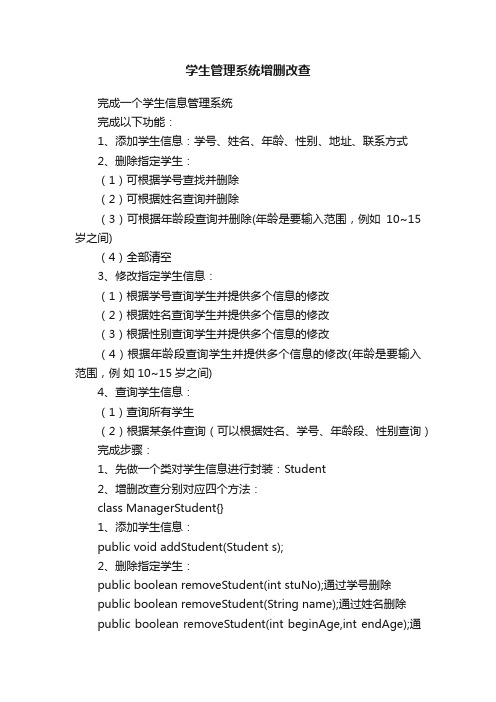
学生管理系统增删改查完成一个学生信息管理系统完成以下功能:1、添加学生信息:学号、姓名、年龄、性别、地址、联系方式2、删除指定学生:(1)可根据学号查找并删除(2)可根据姓名查询并删除(3)可根据年龄段查询并删除(年龄是要输入范围,例如10~15岁之间)(4)全部清空3、修改指定学生信息:(1)根据学号查询学生并提供多个信息的修改(2)根据姓名查询学生并提供多个信息的修改(3)根据性别查询学生并提供多个信息的修改(4)根据年龄段查询学生并提供多个信息的修改(年龄是要输入范围,例如10~15岁之间)4、查询学生信息:(1)查询所有学生(2)根据某条件查询(可以根据姓名、学号、年龄段、性别查询)完成步骤:1、先做一个类对学生信息进行封装:Student2、增删改查分别对应四个方法:class ManagerStudent{}1、添加学生信息:public void addStudent(Student s);2、删除指定学生:public boolean removeStudent(int stuNo);通过学号删除public boolean removeStudent(String name);通过姓名删除public boolean removeStudent(int beginAge,int endAge);通过年龄段删除public boolean removeStudent();//清空3、修改指定学生信息:public boolean editStudent(Student s);//通过学号修改4、查询学生信息:public ArrayList getAllStudents();//获取全部public ArrayList getStudentsByName(String name);//根据姓名查询public ArrayList getStudentsByNo(int no);//根据学号查询public ArrayList getStudentsBySex(String sex);//根据性别查询public ArrayList getStudentsByAge(int beginAge,int endAge);//根据年龄段查询package 集合项目;import java.util.ArrayList;public class ManagerStudents{public ArrayList al=new ArrayList();public void addStudent(Student s) //添加学生信息{al.add(s);}public boolean editStudentXuehao(Student s) //根据学号然后修改它的别的属性{boolean flag=false;for(int i=0;i<al.size();i++){Student st=(Student)al.get(i);if(st.getXuehao()==s.getXuehao()){al.set(i,s);flag=true;break;}}return flag;}public ArrayList getStudentsXuehao(int xuehao) //根据学号查询{ArrayList ay=new ArrayList();for(int i=0;i<al.size();i++){Student st =(Student)al.get(i);if(st.xuehao == xuehao){ay.add(st);}return ay;}public boolean removeStudentXuehao(int xuehao) //根据学号删除{ArrayList ay = getStudentsXuehao(xuehao);return al.removeAll(ay);}public ArrayList getStudentsName(String name) //根据姓名查询{ArrayList ay=new ArrayList();for(int i=0;i<al.size();i++){Student st =(Student) al.get(i);if(/doc/275835908.html,.equals(name)){ay.add(st);}</al.size();i++)</al.size();i++)</al.size();i++)}return ay;public boolean removeStudentName(String name) //根据姓名删除{ArrayList ay = getStudentsName(name);return al.removeAll(ay);}public ArrayList getStudentSex(String sex) //根据性别查询{ArrayList ay=new ArrayList();for(int i=0;i<al.size();i++){Student st =(Student) al.get(i);if(st.sex.equals(sex)){ay.add(st);}}return ay;}public ArrayList getStudentsByAge(int beginAge,int endAge)//根据年龄段查询{ArrayList ay=new ArrayList();for(int i=0;i<al.size();i++){Student st=(Student)al.get(i);if(st.age>=beginAge & st.age<=endAge){ay.add(st);}}return ay;}public boolean removeStudentByAge(int beginAge,int endAge)//根据年龄段删除{ArrayList ay = getStudentsByAge(beginAge,endAge);return al.removeAll(ay);}public ArrayList getAllStudents() //获取全部{return al;}public boolean removeStudentshuoyou() //清空所有{boolean flag = false;al.clear();flag = true;return flag;}}package 集合项目;public class Student{int xuehao;String name;int age;String sex;String classes;int lianxi;public Student(){}public Student(int xuehao,String name,int age,String sex,String classes,int lianxi){this.xuehao=xuehao;/doc/275835908.html,=name;this.age=age;this.sex=sex;this.classes=classes;this.lianxi=lianxi;}public void setXuehao(int xuehao){this.xuehao=xuehao;}public int getXuehao(){return xuehao;}public void setName(String name){/doc/275835908.html,=name; }public String getName(){return name;}public void setAge(int age){this.age=age;}public int getAge(){return age;}public void setSex(String sex){this.sex=sex;}public String getSex(){return sex;}public void setClasses(String classes){this.classes=classes;}public String getClasses(){return classes;}public void setLianxi(int lianxi){this.lianxi=lianxi;}public int getLianxi(){return lianxi;}}package 集合项目;import java.util.ArrayList;import java.util.Scanner;public class StudentMain{public static void main(String[] args){Scanner read=new Scanner(System.in); ManagerStudents xx=new ManagerStudents(); int num; //用户选择做什么事情String dnf;System.out.print("请选择你要添加多少个学生:");int temp=read.nextInt(); //用户选择要填写多少个人的信息Student st=new Student();for(int i=1;i<=temp;i++){System.out.println("请输入第:"+(i)+"个学生的学号,姓名,年龄,性别,班级,电话");st=newStudent(read.nextInt(),read.next(),read.nextInt(),read.next(),read. next(),read.nextInt());xx.addStudent(st);}do{System.out.print("请选择你要的的操</al.size();i++)</al.size();i++)作1:(添加学生)、2:(删除学生)、3:(查询学生)、4:(修改学生):");num=read.nextInt();switch(num){case 1:System.out.println("你选择了添加学生!");System.out.println("请输入你要添加多少个:");int er=read.nextInt();for(int i=1;i<=er;i++){System.out.println("学生的学号,姓名,年龄,性别,班级,电话");st=newStudent(read.nextInt(),read.next(),read.nextInt(),read.next(),read. next(),read.nextInt());xx.al.add(st);}break;case 2:System.out.println("你选择了删除学生!请选择(1/学号)(2/姓名)(3/年龄段)(4/全部删除)");int b=read.nextInt();if(b==1){System.out.println("你选择用学号删除!你要删除的学号是:");int qq=read.nextInt();boolean a1=xx.removeStudentXuehao(qq);if(a1==true){System.out.println("删除成功!"+a1);}else{System.out.println("删除失败!"+a1);}}else if(b==2){System.out.println("你选择用姓名删除!你要删除的姓名是:");String ww=read.next();boolean a2=xx.removeStudentName(ww);if(a2==true){System.out.println("删除成功!"+a2);}else{System.out.println("删除失败!"+a2);}}else if(b==3){System.out.println("你选择了用年龄段删除!你要删除的年龄段是:");int ee=read.nextInt();int tt=read.nextInt();boolean a3=xx.removeStudentByAge(ee,tt);if(a3==true){System.out.println("删除成功!"+a3);}else{System.out.println("删除失败!"+a3);}}else if(b==4){System.out.println("你选择了删除全部");boolean a4=xx.removeStudentshuoyou();if(a4==true){System.out.println("删除成功!"+a4);}else{System.out.println("删除失败!"+a4);}}else{System.out.println("你选择错误!");}break;case 3:System.out.println("你选择了查询学生!请选择(1/学号)(2/姓名)(3/性别)(4/年龄段)(5/全部)");int a=read.nextInt();if(a==1){System.out.println("你选择了用学号查询");System.out.println("你要查询的学号是:");int aa=read.nextInt(); //学号ArrayList s1=xx.getStudentsXuehao(aa);for(int i=0;i<s1.size();i++){Student f=(Student)s1.get(i);System.out.println("学号:"+f.xuehao+",姓名:"+/doc/275835908.html,+",年龄:"+f.age+",性别:"+f.sex+",地址:"+f.classes+",联系电话:"+f.lianxi);}}else if(a==2){System.out.println("你选择了用姓名查询");System.out.println("你要查询的姓名是:");String bb=read.next(); //姓名ArrayList s2=xx.getStudentsName(bb);for(int i=0;i<s2.size();i++){Student f=(Student)s2.get(i);System.o</s2.size();i++)</s1.size();i++)ut.println("学号:"+f.xuehao+",姓名:"+/doc/275835908.html,+",年龄:"+f.age+",性别:"+f.sex+",地址:"+f.classes+",联系电话:"+f.lianxi);}}else if(a==3){System.out.println("你选择了用性别查询");System.out.println("你要查询的性别是:");String cc=read.next(); //性别ArrayList s3=xx.getStudentSex(cc);for(int i=0;i<s3.size();i++){Student f=(Student)s3.get(i);System.out.println("学号:"+f.xuehao+",姓名:"+/doc/275835908.html,+",年龄:"+f.age+",性别:"+f.sex+",地址:"+f.classes+",联系电话:"+f.lianxi);}}else if(a==4){System.out.println("你选择了年龄段查询!");System.out.println("你要查询的年龄段是:");int dd=read.nextInt(); //最小年龄int ee=read.nextInt(); //最大年龄ArrayList s4=xx.getStudentsByAge(dd,ee);for(int i=0;i<s4.size();i++){Student f=(Student)s4.get(i);System.out.println("学号:"+f.xuehao+",姓名:"+/doc/275835908.html,+",年龄:"+f.age+",性别:"+f.sex+",地址:"+f.classes+",联系电话:"+f.lianxi);}}else if(a==5){System.out.println("你选择了显示全部信息!");ArrayList s5=xx.getAllStudents();for(int i=0;i<s5.size();i++){Student f=(Student)s5.get(i);System.out.println("学号:"+f.xuehao+",姓名:"+/doc/275835908.html,+",年龄:"+f.age+",性别:"+f.sex+",地址:"+f.classes+",联系电话:"+f.lianxi);}}else{System.out.println("你选择错误!");}break;case 4:System.out.println("你选择了修改学生!");System.out.println("请输入你要修改的学号:");int nn=read.nextInt();Student sts = (Student)xx.getStudentsXuehao(nn).get(0);System.out.println("请选择你要修改的属性(1、姓名)(2、年龄)(3、性别)(4、地址)(5、电话)");int rr=read.nextInt();if(rr==1){System.out.println("你选择了修改姓名!");System.out.println("请输入你将修改的姓名:");String b1=read.next();/doc/275835908.html,=b1;xx.editStudentXuehao(sts);System.out.println(xx.editStudentXuehao(sts)+"学号为"+nn+"的学生已经把姓名该成"+b1);}else if(rr==2){System.out.println("你选择了修改年龄!");System.out.println("请输入你将修改的年龄:");int b2=read.nextInt();sts.age=b2;xx.editStudentXuehao(sts);System.out.println(xx.editStudentXuehao(sts)+"学号为"+nn+"的学生已经把年龄修改成"+b2);}else if(rr==3){System.out.println("你选择了修改性别!");System.out.println("请输入你将修改的性别:");String b3=read.next();sts.sex=b3;xx.editStudentXuehao(sts);System.out.println(xx.editStudentXuehao(sts)+"学号为"+nn+"的学生已经把性别修改成"+b3);}else if(rr==4){System.out.println("你选择了修改地址!</s5.size();i++)</s4.size();i++)</s3.size();i++)");System.out.println("请输入你将修改的地址:");String b4=read.next();sts.classes=b4;xx.editStudentXuehao(sts);System.out.println(xx.editStudentXuehao(sts)+"学号为"+nn+"的学生已经把地址修改成"+b4);}else if(rr==5){System.out.println("你选择了修改电话!");System.out.println("请输入你将修改的电话:");int b5=read.nextInt();sts.lianxi=b5;xx.editStudentXuehao(sts);System.out.println(xx.editStudentXuehao(sts)+"学号为"+nn+"的学生已经把年龄修改成"+b5);}else{System.out.println("对不起,没有这个选项!");}break;default:System.out.println("对不起,你选择错误!自爆装置已经启动,5秒后爆炸。
学工系统使用步骤

学工系统使用步骤
1、重庆大学主页,点击“信息门户”。
2、进入“重庆大学信息门户”登陆端。
用户名是:学生学号;密
码是:身份证后六位(后六位如有字母的字母小写)。
3、进入信息门户主页后,点击“快速通道”中“一卡通查询系统”,进入“一卡通查询系统”后,在“一卡通查询系统”中点击“基本信息查询”,把“个人基本信息”中的账号记下(这个账号就是一卡通卡号)。
信息门户主页
4、在信息门户主页,点击“快速通道”中的“学生工作管理系统”,进入“学生工作管理系统”。
5、进入“学生工作管理系统”后,点击“综合服务”子项目“我的基本信息”,进入“我的基本信息”页面。
在“我的基本信息”页面补充填写基本信息。
通卡号是必填项,其他信息尽量填写,包括扩展信息等。
政治面貌:中共党员,预备党员,共青团员,其他,选择即可。
中国银行卡号:数字中间不能有空格。
一卡通卡号:在第3步中记下的账号就是一卡通卡号,只有五位数,不要填成学号了。
7、填完后,必须先保存后提交,否者提交后看不到信息。
8、系统关闭时间为2010年12月10日。
学生工作信息管理系统操作说明

学生工作信息管理系统操作说明
华中农业大学学生工作管理信息系统说明
一、具体流程:学生修改补充信息(1月4日截止)——学院审核(1月5
日-1月6日)——学校通过。
二、学生修改补充信息流程:
1、登录学校网站主页左下方,点“党委学生工作部”如下:
2、学工部主页右边图片框下方,点击登录:
3、点击“学生工作管理信息系统”后,用户名:学号的全部。
密码为:888888,登录身份:学生
4、修改密码:
进“系统维护”,点“修改口令”进行修改即可。
(建议大家都修改密码,因为涉及到身份证和中行卡信息;注意牢记自己的登录密码,如忘记,需要到学校行政楼108找彭老师申请密码重置)
5、修改密码后在系统首页进“学生信息”,点“个人信息修改”,再点“修改申请”,凡是后面标注蓝色“修改”的栏目,均需要进行核实、修改、补充。
修改完成后点击“提交”即可。
6、信息填写务必准确,真实、学院会组织审核。
注意:
1、若非蓝色“修改”项目的信息有误,需自己到行政楼108找彭老师申请修改;
2、家庭成员只填父亲和母亲信息即可;
3、银行卡必须选择“中国银行”并填写以“456开头”的卡号;
4、“身高”“体重”注意单位;
5、健康状况:心脏、大脑等身体主要部位动过手术的需要如实填写;。
学工系统使用手册
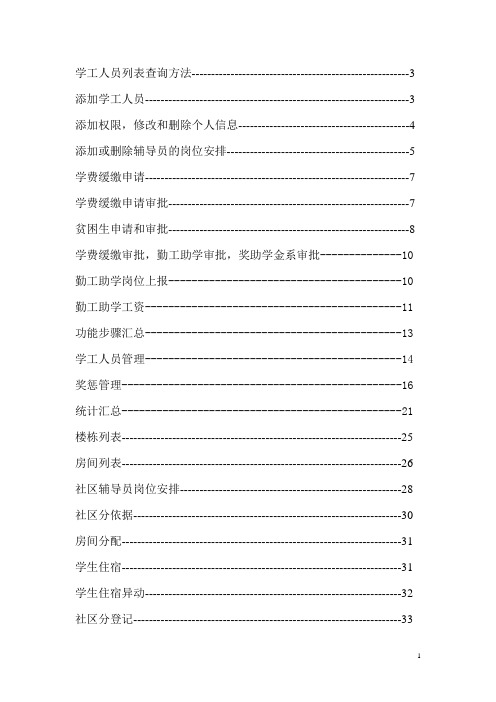
学工人员列表查询方法--------------------------------------------------------3 添加学工人员--------------------------------------------------------------------3 添加权限,修改和删除个人信息--------------------------------------------4 添加或删除辅导员的岗位安排-----------------------------------------------5 学费缓缴申请--------------------------------------------------------------------7 学费缓缴申请审批--------------------------------------------------------------7 贫困生申请和审批--------------------------------------------------------------8 学费缓缴审批,勤工助学审批,奖助学金系审批--------------10 勤工助学岗位上报----------------------------------------10 勤工助学工资--------------------------------------------11 功能步骤汇总--------------------------------------------13 学工人员管理--------------------------------------------14 奖惩管理------------------------------------------------16 统计汇总------------------------------------------------21 楼栋列表------------------------------------------------------------------------25 房间列表------------------------------------------------------------------------26 社区辅导员岗位安排---------------------------------------------------------28 社区分依据---------------------------------------------------------------------30 房间分配------------------------------------------------------------------------31 学生住宿------------------------------------------------------------------------31 学生住宿异动------------------------------------------------------------------32 社区分登记---------------------------------------------------------------------33宿舍报修-----------------------------------------------------------------------33 宿舍报修受理-----------------------------------------------------------------33 宿舍房间统计-----------------------------------------------------------------34 社区分查询--------------------------------------------------------------------34 学费缓缴校审批--------------------------------------------------------------35 贫困生人数确定--------------------------------------------------------------38 贫困生校审--------------------------------------------------------------------39 奖助学金开放-----------------------------------------------------------------39 奖助学金人数设定-----------------------------------------------------------40 奖助学金校审批--------------------------------------------------------------41 勤工助学人数设定-----------------------------------------------------------41 勤工助学校审批--------------------------------------------------------------42 勤工助学岗位安排-----------------------------------------------------------42 勤工助学岗位工资-----------------------------------------------------------43·登录管理系统输入帐号和密码,登录系统。
学工系统操作手册(学生角色)

学工管理系统操作手册目录1.1 登陆方式 (3)1.2 我的基本信息确认(学生角色) (5)1.3 奖学金申请(学生角色) (7)1.4 助学金申请(学生角色) (10)1.5 困难生申请(学生角色) (11)1.1登陆方式学生访问地址 登入学生门户,初始账号为个人学号,初始密码为身份证号后6位(若身份证号包含X请注意用大写,如果登录不上请尝试学号作为密码尝试登录)1、输入帐号密码进入个人信息修改页面,修改个人基本信息并且保存进入学生门户;(请同学们如实填写,牢记相关问题,作为找回密码的重要信息)2、点击学生门户右边红色框体图标,进入学工系统。
3、进入学工系统首页1.2我的基本信息确认(学生角色)1. 学生登录系统,进入菜单综合服务-我的基本信息。
2. 新增家庭成员信息:1.3 奖学金申请(学生角色)1. 学生登录系统,奖惩服务-我的奖学金,可以看到申请说明信息。
2. 申请页面3. 填写申请理由后,选择【提交】、【保存】或【取消】4. 提交成功后提示:5. 已申请奖学金情况查询1.4 助学金申请(学生角色)1. 学生登录系统,资助服务-我的助学金,可以看到申请说明信息。
2. 申请页面3. 填写申请理由后,选择【提交】、【保存】或【取消】4. 【提交】成功后提示:5.【保存】可以查看并修改申请信息,【提交】只能查看审核状态但不能修改信息。
1.5 困难生申请(学生角色)1. 学生登录系统,进入菜单资助服务-我的困难认定,查看到申请说明信息,通过【点击查看】按钮进入申请页面2. 申请页面3. 【提交】成功后提示:4.【保存】可以查看并修改申请信息,【提交】只能查看审核状态但不能修改信息。
==文档结束==。
正方学生工作管理系统学生用户操作手册改
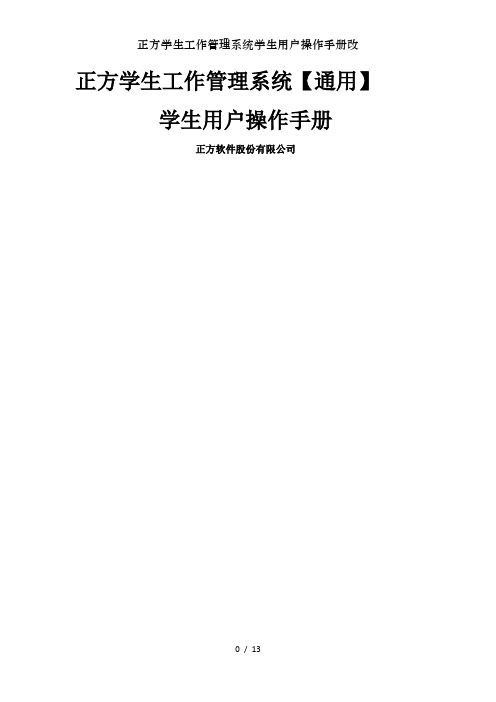
正方学生工作管理系统【通用】学生用户操作手册正方软件股份有限公司0 / 13目录1引言 (2)1.1编写目的 (2)1.2项目背景 (2)2软件概述 (2)2.1目标 (2)2.2功能 (2)2.3性能 (3)3使用说明 (3)3.1登录系统 (3)3.2系统管理 (4)3.2.1密码修改 (5)3.3学生信息 (5)3.3.1在校生信息 (5)3.3.2信息修改申请 (6)3.4学生资助 (6)3.4.1家庭情况 (6)3.4.1.1填写调查表 (6)3.4.2困难生认定 (7)3.4.2.1困难生申请 (7)3.4.3资助管理 (9)3.4.3.1资助申请 (9)3.5勤工助学 (11)3.5.1岗位人员管理 (11)3.5.1.1学生岗位申请 (11)3.5.2我的勤工助学 (12)3.5.2.1学生岗位查询 (12)3.5.2.2我的勤工岗位 (12)1引言1.1编写目的本规格手册的目的在于阐明学生工作管理信息信息的使用,本手册适用于学生用户。
1.2项目背景新版正方学生工作管理信息系统,是在整合了100多所本专科高校针对学生在校期间过程中,从学生、生活、思想等各方面进行全面管理工作,于2007年集成开发完成的。
目前高校的学生工作管理涵盖面广,业务繁多,流程多样,工作量大,但是学生工作管理部门人员配备却是有限的,在这样的情况下,学生工作管理部门的老师就承担了很大的压力,大量的工作堆积在一起的时候就可能遗漏或者容易造成不必要的工作失误。
学生工作管理信息系统就是为了解决这些问题,并且充分利用学生工作管理部门的人力资源,通过信息化、数字化、网络化办公对学生的学习、生活、思想等各方面的进行全面管理,同时结合学生工作管理业务,制定相应的业务管理流程,简化工作内容,提高工作效率,以实现学生工作管理的简单、高效、优质为目的的办公服务系统。
2软件概述2.1目标减少了教师和工作人员在处理学生相关工作中的工作量;充分利用学生工作管理部门的人力资源,通过信息化、数字化、网络化办公对学生的学习、生活、思想等各方面的进行全面管理;解决高校的学生工作管理涵盖面广,业务繁多,流程多样,工作量大,但是学生工作管理部门人员配备却是有限的情况下,大量的工作堆积在一起的时候就可能遗漏或者容易造成不必要的工作失误。
个人信息编辑和修改流程介绍
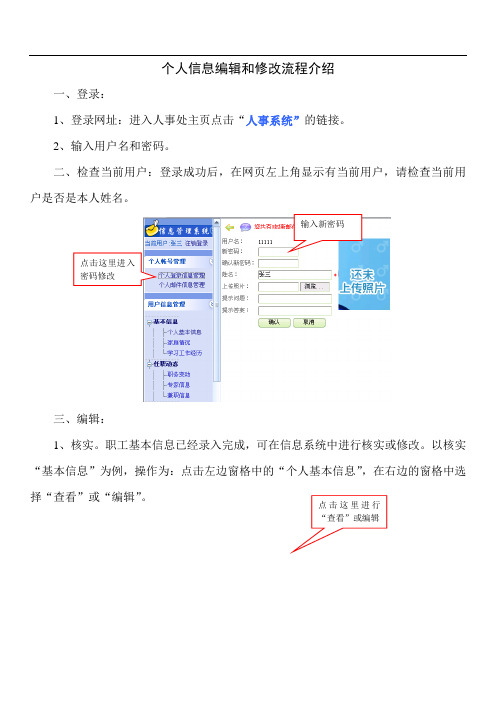
个人信息编辑和修改流程介绍一、登录:1、登录网址:进入人事处主页点击“人事系统”的链接。
2、输入用户名和密码。
二、检查当前用户:登录成功后,在网页左上角显示有当前用户,请检查当前用户是否是本人姓名。
三、编辑:1、核实。
职工基本信息已经录入完成,可在信息系统中进行核实或修改。
以核实“基本信息”为例,操作为:点击左边窗格中的“个人基本信息”,在右边的窗格中选择“查看”或“编辑”。
以点击“编辑”为例,在右边的窗格中出现个人的基本信息。
其中灰色文字表示该信息已经人事处审核,个人不能修改,而编辑框中的黑色文字可以被修改。
请各位教职工认真核对,对个人可修改的信息自行编辑和补充。
黑色文字可以修改其它需要核实的信息操作方法与此类似。
2、补充或增加信息若人事信息系统中关于各位老师的信息采集不完善之处,教职工可以根据自己的实际情况进行增加。
以“补充信息”中的“科研工作”为例。
(1)打开“补充信息”下面的“科研工作” (2)添加或修改数据:若以前无数据,则显示“对不起,没有找到你需要的数据!”,请点击著作教材的若已有数据,点击“增加”按钮,则继续添加下一条记录;若要修改现有数据,则点击相应记录的“编辑”进行修改。
点击这里对“论文专著”进行增(3)一条记录增加或修改完毕,点击“确定”按钮,再点击“返回”按钮,进行下一条记录的增加或修改。
出师表两汉:诸葛亮先帝创业未半而中道崩殂,今天下三分,益州疲弊,此诚危急存亡之秋也。
然侍卫之臣不懈于内,忠志之士忘身于外者,盖追先帝之殊遇,欲报之于陛下也。
诚宜开张圣听,以光先帝遗德,恢弘志士之气,不宜妄自菲薄,引喻失义,以塞忠谏之路也。
宫中府中,俱为一体;陟罚臧否,不宜异同。
若有作奸犯科及为忠善者,宜付有司论其刑赏,以昭陛下平明之理;不宜偏私,使内外异法也。
侍中、侍郎郭攸之、费祎、董允等,此皆良实,志虑忠纯,是以先帝简拔以遗陛下:愚以为宫中之事,事无大小,悉以咨之,然后施行,必能裨补阙漏,有所广益。
学工管理系统个人资料修改步骤

登陆/xg填写登记卡(以下各项都必须仔细填写,不能有任何留空.)【操作步骤】1.进入操作页面:方法一:单击系统桌面“学生登记卡快捷方式”中的“填写个人信息”链接;方法二:单击系统菜单“个人信息”左侧的“+”展开个人信息列表,然后单击“填写登记卡”菜单,进入学生登记卡填写页面。
学生登记卡填写位置(a)学生登记卡填写位置(b)2.填写登记卡学生登记卡共有三个部分,分别是“个人信息”、“学历情况”、“家庭情况”,第一次填写时,需要按顺序依次填写。
个人信息页面学历情况家庭情况每填写完一部分,点击“下一步”保存,同时转到下一个部分的填写,全部填写完毕之后,进入下图所示页面选择操作如果确认资料无误,选择“我已经完成我的资料填写,要把它提交到学工处!”提交;如果需要更改,选择“有些资料我还不确定,我打算下一次修改后提交”,进行修改,返回下图所示页面,单击需要修改部分链接,进入相应页面进行修改:提交学生登记卡单击按钮提交资料。
登记卡状态将变为“等待审批”。
3.修改登记卡登记卡状态为“等待审批”时,学生用户可以对登记卡的信息进行修改,修改过后重新提交即可。
重新提交后,登记卡状态仍然为“等待审批”,学生用户仍然可以对登记卡进行修改。
登记卡状态为“审批拒绝”时,表示登记卡未通过审批,学生用户可以对登记卡的信息进行修改,修改过后重新提交即可。
重新提交后,登记卡状态为“审批中”,此时不能再次修改。
4.查看登记卡登记卡状态为“审批中”、“审批完成”、“管理员核定”、“审批中止”时,学生用户不能对登记卡的信息进行修改。
此时用户可以查看登记卡。
单击链接“查看登记卡”进行查看。
5.查看审批记录任何审批状态下,都可以查看审批记录。
单击链接“点击查看审批记录”进行查看。
1.1 个人档案【操作步骤】1.进入操作页面:单击系统菜单“个人信息”左侧的“+”展开个人信息列表,然后单击“个人档案”菜单,进入学生个人信息页面:个人档案2.查看学生可按照不同的标签页查看个人具体信息,如:点击“家庭信息”标签页,出现如下图所示页面:家庭信息。
3、修改学生信息-操作步骤

学生信息信息管理系统(续2)1)打开StudentMIS工程2)单击【插入】|【资源】,选择【dialog】,单击【新建】按钮3)修改窗体的ID为【IDD_DIALOG_EDIT】,标题为【修改学生信息】4)从工具栏中,拖入9个静态文本标签,1个组合框、8个编辑框和2个按钮,使得界面如下学号组合框的ID为【IDC_COMBO_No】姓名文本输入框的ID为【IDC_EDIT_Name_Edit】性别文本输入框的ID为【IDC_EDIT_Edit_Sex】年龄文本输入框的ID为【IDC_EDIT_ Edit_Age】籍贯文本输入框的ID为【IDC_EDIT_ Edit_Native】电话号码文本输入框的ID为【IDC_EDIT_ Edit_Tel】QQ文本输入框的ID为【IDC_EDIT_Edit_QQ】Email文本输入框的ID为【IDC_EDIT_ Edit_Email】家庭地址文本输入框的ID为【IDC_EDIT_ Edit_HomeAddress】确认按钮的ID为【IDC_BUTTON_EDIT】取消按钮的ID为【IDC_BUTTON_Cancle】5)右击窗体,选择【建立类向导】单击【OK】按钮,在类的【Name】中输入【CEditStudentDlg】,后单击【OK】按钮。
6)单击【Member Variables】页,分别为各文本输入框添加成员变量【IDC_COMBO_No】的成员变量为【m_strNo】,【Category】为【value】,【type】为【CString】【IDC_COMBO_No】的成员变量为【m_No】,【Category】为【Control】,【type】为【CCombobox】【IDC_EDIT_Name】的成员变量为【m_Name】,类型为【CString】【IDC_EDIT_Sex】的成员变量为【m_Sex】,类型为【CString】【IDC_EDIT_Age】的成员变量为【m_Age】,类型为【int】【IDC_EDIT_Native】的成员变量为【m_Native】,类型为【CString】【IDC_EDIT_Tel】的成员变量为【m_Tel】,类型为【CString】【IDC_EDIT_qq】的成员变量为【m_QQ】,类型为【CString】【IDC_EDIT_Email】的成员变量为【m_Email】,类型为【CString】【IDC_EDIT_HomeAddress】的成员变量为【m_HomeAddress】,类型为【CString】9)按【ctrl+w】,选择【Message Maps】页,在【Object IDs】中,找到【ID_MANAGE_EDIT】,在右边的【Messages】中,选择【COMMAND】,单击【Add Function】按钮,在弹出的对话框中,单击【OK】,单击【Edit Code】10)在文件(MainFrm.cpp)头部,导入【#include "EditStudentDlg.h"】。
学务系统资料建置与修改(精)

4
勾選學料,用” 速編”較方便。
修改全班的連絡電話欄 一次鍵入全班連絡電話: 注意!! 因三個電話欄目前只能鍵20 字,故行動電話有兩支以上 要放在同一格,中間不能像 左圖有分隔或符號或父母等 字,否則超過的部份無法顯 現
改完記得按”填好送出”
若要下載通訊錄,由“級務管理”進入
學務系統資料建置與修改
• 登入學務系統後點選“教職員”圖示連結
• 點選“班級學籍管理”
資料建置-學生個人資料
1
校對身份證 字號有無錯 誤,若為空白 2 請自行鍵入
中輟時地址, 沒中輟吧? 不用填!
校對生日有 無錯誤,若為 空白請自行 鍵入
3 戶籍地址與連 絡地址校對 6
修改全班電話建 議用“速編”來 處理(見下頁)
1
2
3
4 建議先按儲存,
放到硬碟再開啟
開啟該excel檔後 進行編輯
5 6
?
為何行動電話 前面的0字不 見了?
以滑鼠右鍵按 該欄(英文字)
7
按 “儲存格格式...”
數值資料改成 “文字”
8
該欄行動電話資料就字首 “0” 再把它補回去, 就不會消失了
9
把不要的欄位刪除: -滑鼠右鍵按該欄的 英文字母選“刪除”
10
按預覽列印
• 先看畫面左下角,如果需要兩頁才能印完,按上面功能表的“設定”
11 12 修改縮放比例 到適合的百分比
按“確定“就可以了
- 1、下载文档前请自行甄别文档内容的完整性,平台不提供额外的编辑、内容补充、找答案等附加服务。
- 2、"仅部分预览"的文档,不可在线预览部分如存在完整性等问题,可反馈申请退款(可完整预览的文档不适用该条件!)。
- 3、如文档侵犯您的权益,请联系客服反馈,我们会尽快为您处理(人工客服工作时间:9:00-18:30)。
登陆/xg
填写登记卡(以下各项都必须仔细填写,不能有任何留空.)
【操作步骤】
1.进入操作页面:
方法一:单击系统桌面“学生登记卡快捷方式”中的“填写个人信息”链接;
方法二:单击系统菜单“个人信息”左侧的“+”展开个人信息列表,然后单击“填写登记卡”菜单,进入学生登记卡填写页面。
学生登记卡填写位置(a)
学生登记卡填写位置(b)
2.填写登记卡
学生登记卡共有三个部分,分别是“个人信息”、“学历情况”、“家庭情况”,第一次填写时,需要按顺序依次填写。
个人信息页面
学历情况
家庭情况
每填写完一部分,点击“下一步”保存,同时转到下一个部分的填写,全部填写完毕之后,进入下图所示页面
选择操作
如果确认资料无误,选择“我已经完成我的资料填写,要把它提交到学工处!”提交;
如果需要更改,选择“有些资料我还不确定,我打算下一次修改后提交”,进行修改,返回下图所示页面,单击需要修改部分链接,进入相应页面进行修改:
提交学生登记卡
单击按钮提交资料。
登记卡状态将变为“等待审批”。
3.修改登记卡
登记卡状态为“等待审批”时,学生用户可以对登记卡的信息进行修改,修改过后重新提交即可。
重新提交后,登记卡状态仍然为“等待审批”,学生用户仍然可以对登记卡进行修改。
登记卡状态为“审批拒绝”时,表示登记卡未通过审批,学生用户可以对登记卡的信息进行修改,修改过后重新提交即可。
重新提交后,登记卡状态为“审批中”,此时不能再次修改。
4.查看登记卡
登记卡状态为“审批中”、“审批完成”、“管理员核定”、“审批中止”时,学生用户不能对登记卡的信息进行修改。
此时用户可以查看登记卡。
单击链接“查看登记卡”进行查看。
5.查看审批记录
任何审批状态下,都可以查看审批记录。
单击链接“点击查看审批记录”进行查看。
1.1 个人档案
【操作步骤】
1.进入操作页面:
单击系统菜单“个人信息”左侧的“+”展开个人信息列表,然后单击“个人档案”菜单,进入学生个人信息页面:
个人档案
2.查看
学生可按照不同的标签页查看个人具体信息,如:点击“家庭信息”标签页,出现如下图所示页面:
家庭信息。
